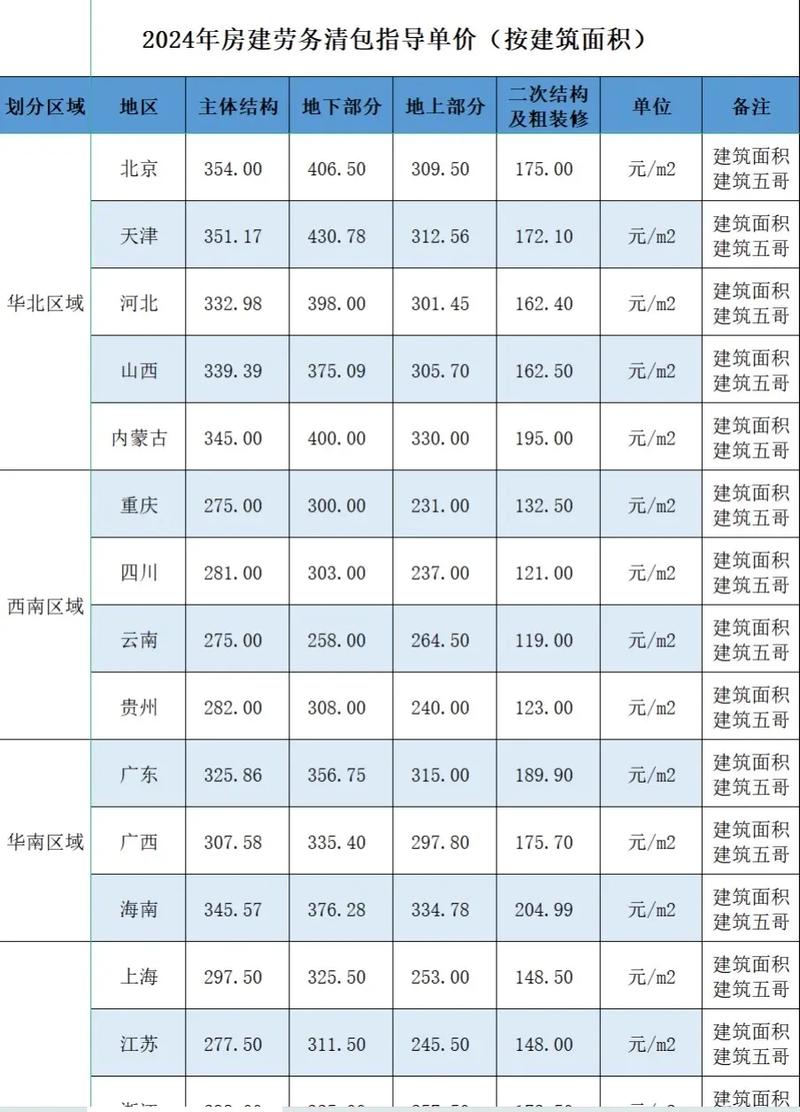梁柱节点是钢结构施工图中重要的连接节点,由于其连接形式多样,连接类型复杂,是钢结构节点设计的一个难点。本文主要讲述钢结构梁柱节点的设计方法及重点内容,希望对设计人员有所帮助。
1. 设计参数
1 计算参数
如图所示,“强节点与弱构件验算”用于设置是否按抗震规范第8.2.8条要求进行节点极限承载力设计和验算。程序在设计和验算该项时,同时确定了该构件的抗震构造措施。若构件不抗震,则不按抗震规范第8.2.8条进行设计。
抗侧力构件连接采用等强度连接,梁柱节点设计校核内力取值方法有三种选择。弯曲等强度设计是取钢梁弯曲承载力进行节点设计,剪力按内力计算。弯曲、剪力等强度连接时,取钢梁承载力进行节点设计。
2.连接参数
本参数页设置连接螺栓规格及焊缝等级,节点采用高强螺栓、普通螺栓还是安装螺栓由节点形式决定,例如常规框架梁柱连接节点,当采用栓焊连接时,腹板连接螺栓一般采用高强螺栓,当采用全焊加安装螺栓连接时,腹板连接螺栓为安装螺栓。
3. 节点域
此页面主要设置选择自动配筋时的配筋方式及配筋板厚度,若选择自动配筋,则节点验算书中的验算结果为配筋后的验算内容。
当节点域验证失败时,同方向的梁柱节点将以红色显示,提示用户注意。
4. 梁柱参数

本参数页包含许多重要的梁柱节点设计参数。下面对比较常用或重要的参数进行说明。
1)刚接梁、柱的设计方法建筑钢结构设计,包括自动判断、精确设计方法、常规设计方法。
该参数用于确定梁端力的分配方法。当选择自动判断时,程序将根据梁端翼缘的塑性模量与整个截面的塑性模量的比值来确定。当比值小于0.7时,采用精确设计方法,否则采用普通设计方法。
采用普通设计方法时,梁端弯矩完全由翼缘承担,剪力完全由腹板承担。
采用精确设计方法时,梁端弯矩由翼缘和腹板共同承担,剪力完全由腹板承担。
2) 梁腹板弯矩分布的折减系数。
有些用户可能会考虑调整梁端的力分布,适当减小翼缘弯矩分布。一般情况下不需要修改。
3)抗震加固参数用于设定抗震验算及加固方法。
A、软件提供盖板加固、梁翼缘加宽、骨架梁翼缘弱化三大类型,盖板加固包括楔形盖板、矩形盖板,翼缘加宽包括梁翼缘直接加宽、翼缘焊接板加宽、梁翼缘膨胀加宽。
B.若选择增设楔形盖板进行配筋,由于《钢结构连接节点设计手册》8-142(3)条要求盖板厚度与梁翼缘厚度之和应小于柱翼缘厚度,因此增加了一个控制选项,方便设计人员灵活掌握。
C.在梁柱节点抗震设计时,软件会根据参数自动选择加宽方式,优先采用用户选择的加固方式,若该加固方式不能满足规范要求,则考虑采用其他加固方式。若用户不希望程序自动调整加固方式,可勾选“强制按上述加固方式设计”。
D.因配筋方法相同,《钢结构连接节点设计手册》与《多层及高层民用建筑钢结构节点构造详图16G519》中的尺寸会有不同的要求,故提供选项控制,方便设计人员灵活选择。
2. 各级设计参数关系及设置
软件设置参数分为三个层次:全局参数、节点类型参数、单节点参数。
1、全局参数是所有节点类型设计和验证时用到的基础参数,采用默认值,减少用户修改次数。点击菜单按钮中的“全局参数”可在弹出的对话框中设置参数。
2、节点类型参数是同一种节点类型使用的参数,对于该节点类型会有独立的参数设置。在弹出的对话框中通过菜单按钮中的“节点设置”选择对应的节点类型进行设置,或者在左侧工具树中的“模型”选项卡中单击某个节点类型,通过右侧菜单中的“节点重新设计”进行设置。节点类型对应的设计参数包括两部分:本类型独有的参数和全局参数。修改参数值时,参数只对当前设置类型有效。如下图所示,在H型钢H柱钢连接强轴节点中,对于“焊接短梁、螺栓连接”类型,有独立的参数类型,可以在右侧对话框中设置,在对话框右侧的选项卡中可以设置对应的全局参数。
3、单节点参数是针对模型中单个独立节点设计的参数数据,只对用户选择的单个节点有效,该参数只用于单个节点的重新设计。设置方法有两种:方法一,在左侧工具树中选中单个节点,然后右键,在弹出的“节点重新设计”菜单中进行设置;方法二,在三维模型中选中某个节点板(如连接板、连接螺栓等),然后右键弹出右键菜单,选择“节点重新设计”进行设置。
通过左侧工具树设置单节点参数
通过3D模型设置单节点参数
4、使用过程中,一般先设置全局参数,然后通过节点设置按钮选择不同节点类型使用的节点形式(方式),设置相应的参数,再进行整栋建筑的节点设计,之后再根据情况调整单个节点的参数或者节点类型的参数。软件进行节点设计验证时,会读取当前节点的参数;如果用户通过菜单按钮“全局参数”修改了参数数据,然后通过左侧工具树点击节点类型中的“节点重新设计”,这里的参数会重新读取全局参数。此时点击重新设计,此节点类型的所有节点都会重用新的节点类型参数并进行设计验证。如果用户只修改全局参数,不重新设计节点类型,直接查看单个节点的参数,之前为该节点设置的参数数据仍然会保留。
3、梁柱节点的设计内力值主要有弯矩、剪力。
弯矩取值时,程序提供了实际内力和等强度设计法两种方法。若“侧向力构件连接为等强度连接”中的计算参数选为等抗弯强度或等抗弯剪强度时,则取计算得到的弯矩作为梁端弯矩承载力建筑钢结构设计,否则取梁端实际内力。取梁端实际内力时,若采用精确设计法,则遍历梁端所有组合内力,取最不利组合进行校核;若采用普通设计法,则取梁端所有组合内力中最大的组合中的弯矩。
对于剪力值,若“侧向力构件连接为等强度连接”中的计算参数中选取了抗弯、抗剪等强度时,则取梁端腹板承载力作为设计内力。若不选取等强度时,则按设计方法确定:采用精确设计方法时,按全组合遍历法计算弯矩,并校核最不利组合剪力;采用普通设计方法时,取以下三种情况中的最大值为标准:实际端部剪力、腹板抗剪承载力的1/2、梁两端弯矩的代数和除以梁的净长,可表示为:
其中:——梁端最大剪力;
---梁腹板净截面积;
---梁左、右端弯矩设计值;
---梁的净长度。
另外,对于钢-混凝土截面梁,在等强度设计验算时,应以型钢截面承载力为准。采用实际内力时,将梁端内力分摊,轴力、剪力折算比为EaAa/(EaAa+EcAc),弯矩折算比为EaIa/(EaIa+EcIc)。
4. 设计操作
1.节点参数设置
导入模型数据后,首先通过菜单按钮设置“全局参数”,然后通过菜单按钮“节点设置”选择每种节点类型所使用的节点形式,并设置相应的设计参数,然后对整个建筑进行节点设计。
2.查看设计结果
对于节点设计成果,包括节点验证书、节点施工图和节点三维建模,软件提供了多种查看方式:在左侧工具树中查看、在三维模型图中查看、在平面图中查看。
1)在左侧工具树中,需要先展开工具树,点击需要查看的节点,然后点击鼠标右键,在弹出的菜单中点击节点验证或者施工图。在工具树中,如果节点前面的标记为“×”,则表示该节点验证未通过;标记为“√”时,表示该节点设计已通过。当某个节点验证失败时,其所属的节点类型前面的标记为“×”。只有当该节点类型下的所有节点均已通过设计时,该节点类型前面的标记为“√”。
2)在设计模型三维视图中(若当前操作界面为平面/立面等二维视图,可通过左下角“设计模型”菜单切换到三维视图),先选中单个节点的连接板、连接螺栓或三维节点标记,然后右键点击鼠标,在弹出的菜单中选择“节点校验”或“施工图”。
在三维视图中,三维节点标记(即三维视图中的三角锥标记)默认不显示,可以通过菜单按钮“显示开关”打开右侧视图控制栏,勾选“显示三维节点标记”来控制三维标记的显示。
3)平面视图中默认只显示简化图,节点号显示状态可通过右侧控制菜单调整,如下图所示,勾选“显示所有节点号”时,将绘制所有节点号。
仅显示图表编号
显示省略的节点号
在平面布置图中,首先点击单个节点号,然后单击鼠标右键,在弹出的菜单中点击计算书或节点图。
3.节点修改
节点自动设计完成后,用户可以根据设计需要对节点设计结果进行手动调整,包括节点设计板数据、螺栓数据等。主要操作方法有两种,一是在左侧工具树中选择修改,二是在右侧三维模型图中选择修改。
1)在左侧的工具树中,需要先展开工具树,点击需要查看的节点,然后右键,在弹出的菜单中点击“节点修改”。
在弹出的对话框中可以直接修改该节点的螺栓,板等数据。
2)在设计模型的三维视图中,先选中单个节点的连接板、连接螺栓或者三维节点标记,然后右键点击并在弹出的菜单中选择“节点修改”。此时只会修改当前节点的数据。修改后,当前节点数据将与之前合并的分组数据不一致,从而生成新的分组数据。